No puedes tomar decisiones basadas en datos si no puedes verlos. Entonces, ¿cómo se configura un panel de Matomo para mostrar los datos que se recopilan mediante los SDK de Clean Insights?
Requisitos previos
Hay tres partes en este proceso.
- Configurar un servidor Matomo+CIMP (Clean Insights Matomo Proxy) y obtener un ID de sitio que podamos usar en nuestro archivo de configuración cleaninsights.json.
- Integrar el SDK de Clean Insights en su aplicación y enviar algunos datos de prueba al servidor.
- Configure el panel de Matomo para mostrar solo los datos que desea para usted y sus colaboradores.
Este artículo supone que ya tiene un servidor Matomo+CIMP y un ID de sitio y que ha enviado algunos datos de prueba a su servidor. Si aún no tiene un servidor configurado, puede leer más sobre aprovisionar automáticamente CIMP+Matomo o agregar CIMP a una implementación de Matomo existente o contáctenos para conseguir un lugar en el servidor compartido Matomo+CIMP de Guardian Project. Si aún necesita integrar el SDK en su aplicación, puede leer más al respecto aquí [TODO: agregar enlace].
¿Por qué utilizamos Matomo como backend?
- Porque no queremos reinventar la rueda.
- Matomo incluye un servidor de análisis potente y con todas las funciones. Incluye gráficos, gestión de usuarios, filtrado de tiempo y más.
- Porque los usuarios pueden mezclar y combinar Clean Insights y Matomo SDK
para recopilar datos para diferentes casos de uso.
- Por ejemplo, puede optar por utilizar Clean Insights para medir datos confidenciales dentro de su aplicación e2ee, pero utilizar Matomo para realizar análisis web “ordinarios” en su página de marketing. Cuando hace esto, puede utilizar el mismo servidor de análisis para analizar ambos flujos de datos.
- Al mezclar y combinar, recomendamos utilizar siteIds separados para los datos obtenidos de Matomo y Clean Insights. Si bien esto resultará en mirar dos páginas diferentes para ver los diferentes datos, podrá aprovechar la profundidad de los datos obtenidos del SDK de Matomo (por ejemplo, observar visitantes únicos).
¿Por qué configurarlo especialmente y no simplemente utilizar el servidor Matomo tal como está?
Matomo se creó teniendo en cuenta sus propios SDK. Si usted o sus colaboradores menos versados en los detalles de su implementación leyeran crédulamente los datos obtenidos del CI SDK a medida que llegaban, ¡podrían engañarse!
Por ejemplo, Matomo está diseñado para contar visitantes únicos. Cuando todos los datos que ve Matomo se enrutan a través del proxy Matomo de Clean Insights, ve todos los datos que ingresan a través de una única IP. El objetivo es utilizar ese proxy para proporcionar anonimato a los usuarios. Pero otros lectores de nuestra organización pueden ver solo un número pequeño o único de visitantes únicos y no darse cuenta de que esos datos no tienen sentido. Lo mejor es mostrarles todo lo que importa y nada que no lo sea. Esto tiene el beneficio adicional de evitar que los usuarios se pierdan en una madriguera de datos “correctos, pero irrelevantes” que es el sello distintivo del modelo de capitalismo de vigilancia de “recopilarlo todo, analizarlo después”.
Entonces, ¿cómo configuro un panel de Clean Insights en Matomo?
Comience creando un nuevo panel. Con Clean Insights, puede capturar dos tipos diferentes de datos: actos y visitas. Dado que la mayoría de las implementaciones analizan svtos, cree un panel que solo muestre actos.
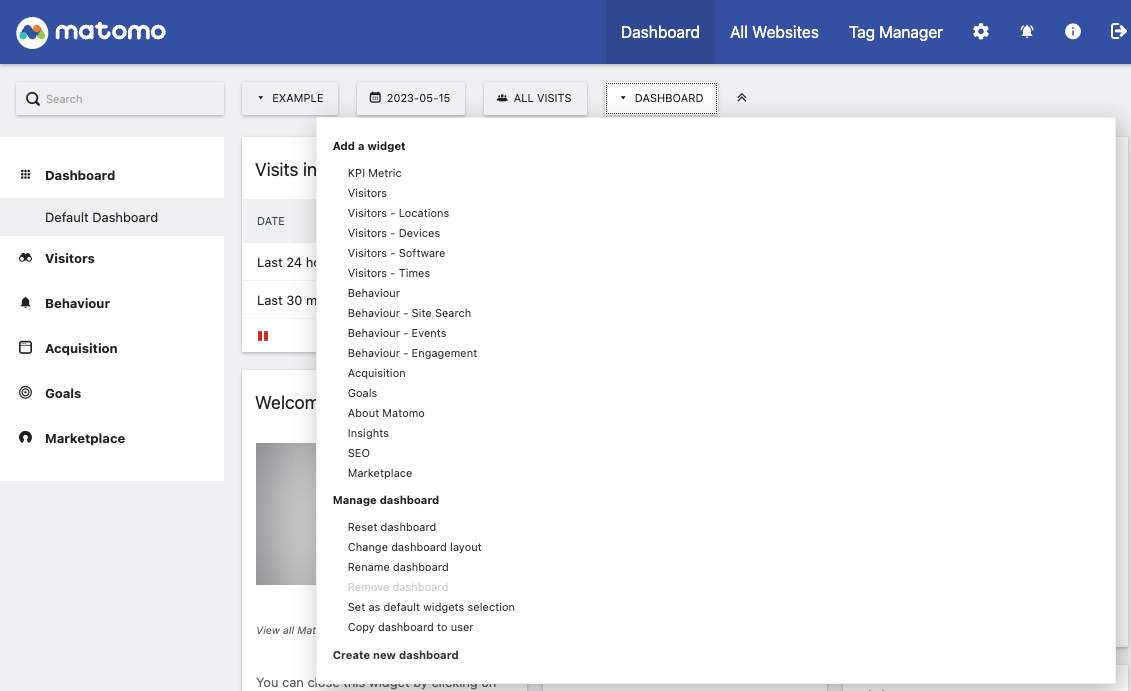
Asigne a su nuevo panel el nombre “Panel de sucesos” y comience desde un panel vacío.
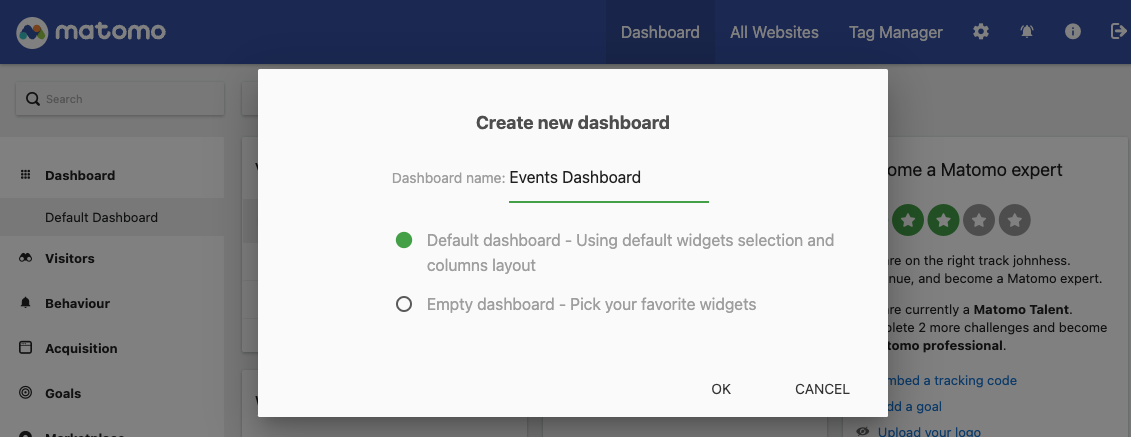
Cuando se le solicite, clic en “Agregar un widget”. Desde “Comportamiento - Sucesos”, seleccione “Acciones: Categorías de Sucesos”.
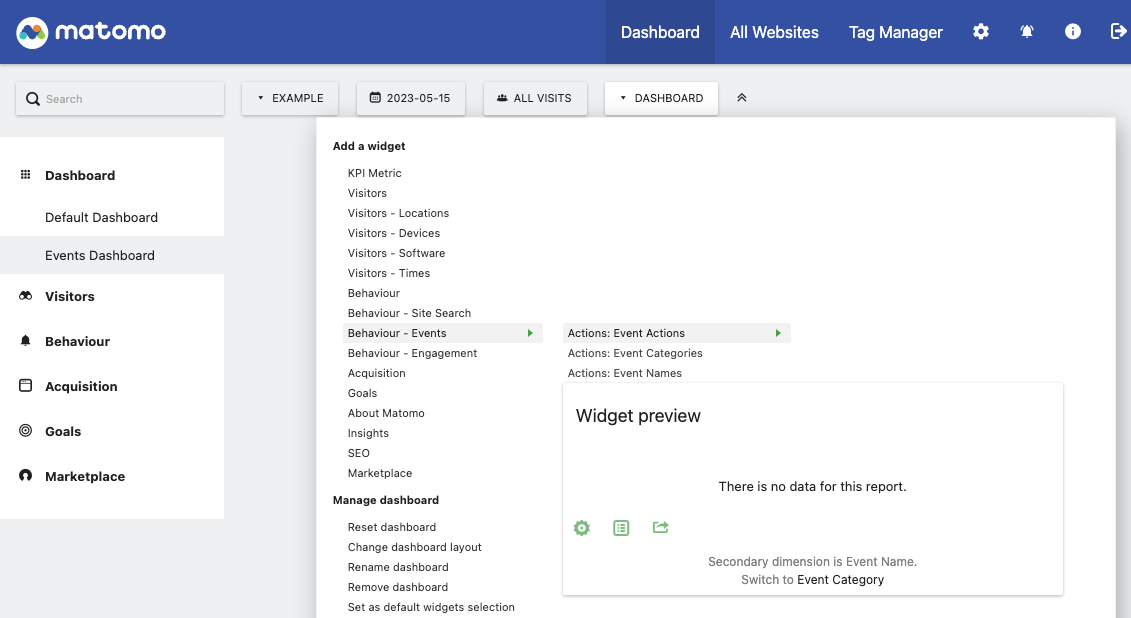
Verás tu nuevo widget apilado en el lado izquierdo de la ventana. Esto tiende a ser un poco apretado, así que cambie el diseño de su panel a una sola columna de ancho completo seleccionando “Panel → Administrar panel → Cambiar diseño del panel” y eligiendo la opción de ancho completo.
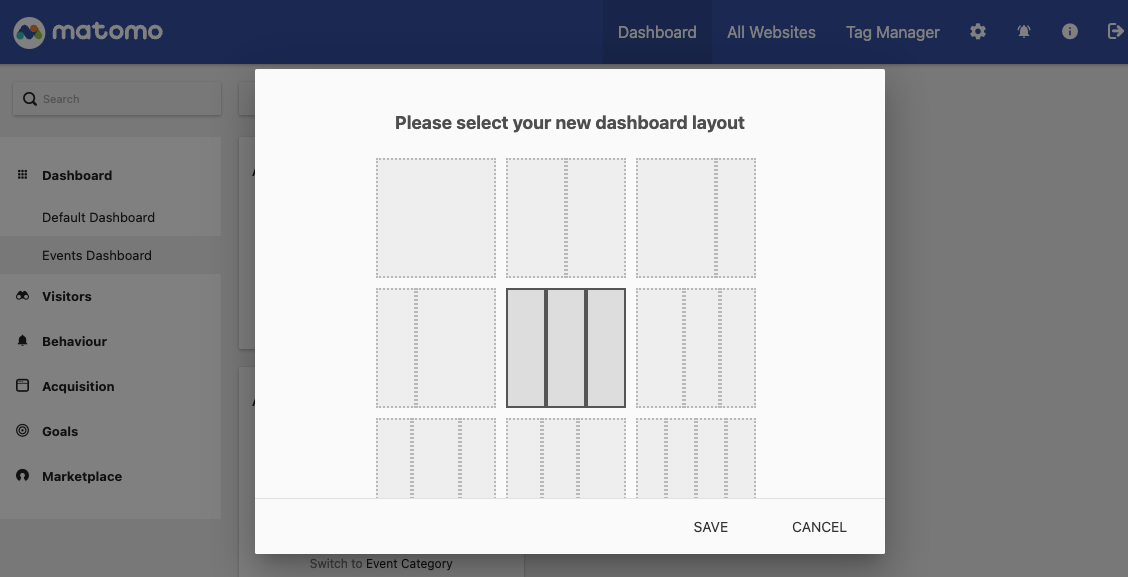
Aquí es donde le alegrará de tener algunos datos de prueba. Dependiendo del tipo de sucesos que haya capturado y de cómo haya elegido definir la Categoría, Acción y Nombre para cada uno, es posible que esté muy satisfecho con esta vista que le mostrará el recuento de Sucesos por categoría y le permitirá examinar a fondo.
O quizás también prefieras una vista diferente. Aquí están los datos de Circulo, una de las aplicaciones de Guardian Project. Seleccioné “Este mes” para poder ver un conjunto saludable de nuestros datos.
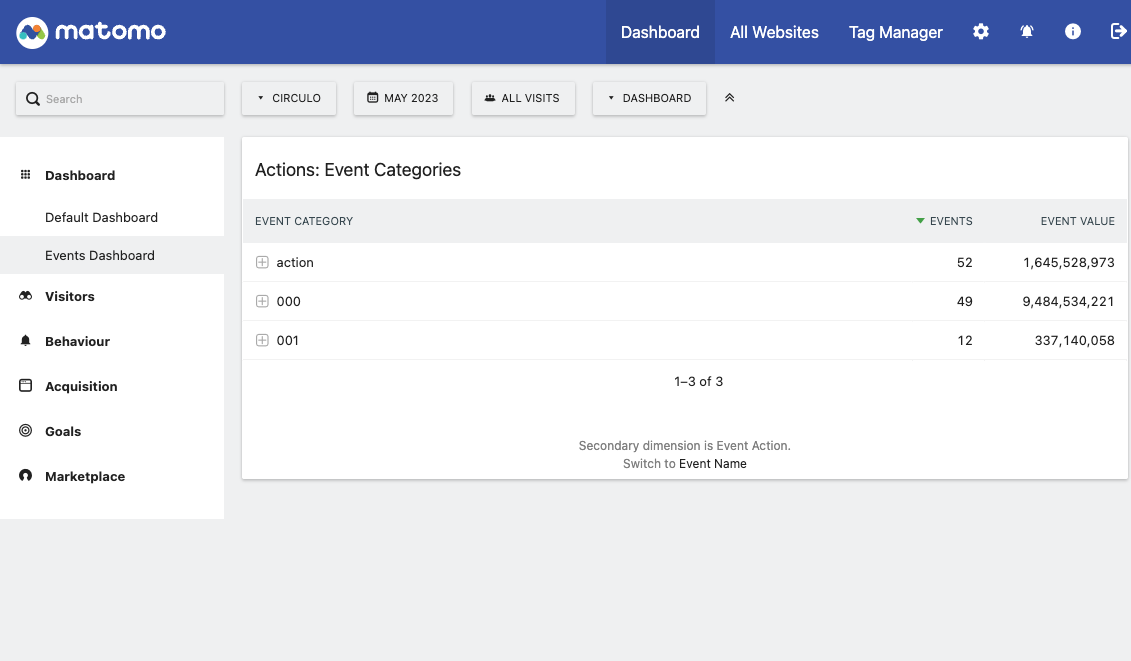
Bueno, esto no es muy informativo. Estamos viendo 3 categorías, la vagamente llamada “action” y dos numéricas. ¿Lo que da? Bueno, todos nuestros sucesos suelen estar en el contenedor “action”. Y hemos creado dos grupos focales que aceptaron ser medidos de manera más específica. Cada una de esas categorías contiene el mismo conjunto de actividades (estatus creado, estatus resuelto, etc.).
Supongo que cada vez que filtro por un período de fecha que me interesa, puedo sumar los valores. Pero hacer matemáticas es difícil y requiere mucho tiempo. En su lugar, quiero ver una vista que muestre el número total de veces que los usuarios participaron en esas actividades, ya sea que estuvieran o no en un grupo focal. Para hacer eso, puedo simplemente agregar un nuevo widget para “Actions: Event Action”. Ahh, eso es mejor:
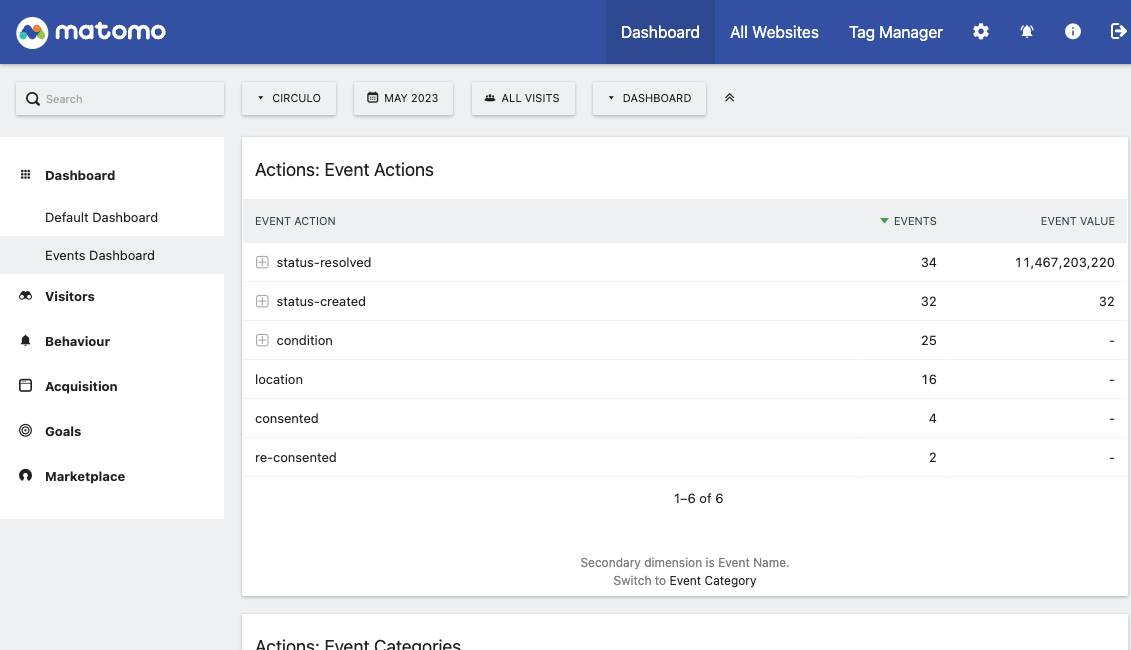
Puedo ver que hubo 32 hechos creados por estado y 34 hechos resueltos por estado. No puede resolver un estatus que no creó, pero es posible que esos estatus se hayan creado antes de que comenzara el mes o antes de que el usuario aceptara la medición.
Agregue las vistas exactas que tengan sentido para responder las preguntas que se propuso. Recomendamos utilizar únicamente:
- Comportamiento - Eventos
- Acciones: Categorías de acciones
- Acciones: Categorías de acciones
- Acciones: nombres de acciones
- Comportamiento
- Páginas (si usa
measureVisit()) - Títulos de página (si usa
measureVisit()oclean-insights-auto-tracker.js)
- Páginas (si usa
Puedes modificar la configuración de cada tabla a tu gusto, por ejemplo, agregando una fila de totales, configurando el número de filas que se muestran de forma predeterminada o mostrando los datos como un gráfico en lugar de una tabla.
Ahora tienes un panel útil que contiene todos los datos que estás recopilando y ninguno de los datos posiblemente engañosos como “Visitantes únicos”.
Compartir su panel con otros
A todo el mundo le encanta un panel. Luego, veamos cómo compartir tu nuevo panel con otras.
Primero, crear una cuenta para los colaboradores siguiendo la guía de Matomo. Tener en cuenta que si no hay un servidor configurado para enviar correo electrónico o si utiliza el servidor de Guardian Project, se deberá copiar el enlace de invitación y enviarlo directamente al colaborador.
A continuación, compartir el panel con cada nuevo colaborador yendo al menú Panel y seleccionando “Copiar panel al usuario”. Afortunadamente, esto reemplazará, en lugar de aumentar, el panel predeterminado del usuario.
Por último, cuando informe a las personas que tienen una cuenta, asegurarse de comunicarles que el panel es el lugar donde deben buscar y que los datos que encuentran en otras partes de la barra lateral podrían ser engañosos. Cuando siento que he completado mi panel, normalmente digo algo como
Los datos en el “Panel de sucesos” tienen todo lo que estamos recopilando. Si está interesado en ver más, hágamelo saber, pero tenga en cuenta que no encontrará ningún dato nuevo y preciso al acceder a la barra de navegación del lado izquierdo.
cuando envío a la gente un enlace de invitación.
Algunas trampas a tener en cuenta
- Una vez que copia un panel a un usuario, no puede actualizar su panel. Los cambios sólo afectarán al tuyo. Si se lo vuelves a copiar, verán un segundo con el mismo nombre. Considere versionar su panel agregando algo como “v2” al nombre si está enviando nuevas versiones a la gente.
- Aparecerá la misma lista de paneles independientemente del ID de sitio que esté mirando. Si su servidor solo tiene datos de Clean Insights, está en muy buena forma. Pero si también recopila datos obtenidos del SDK de Matomo en este sitio, probablemente necesitará un segundo panel.
- Por defecto, Matomo muestra los datos de hoy. Dado que los SDK de Clean Insights agregan datos antes de enviarlos, prácticamente siempre están vacíos. Los usuarios pueden seleccionar un rango de fechas razonable cada vez que inician sesión o usar el menú de Configuración personal para elegir un rango predeterminado que tenga sentido. Lamentablemente, los administradores no pueden hacer esto por sus usuarios.
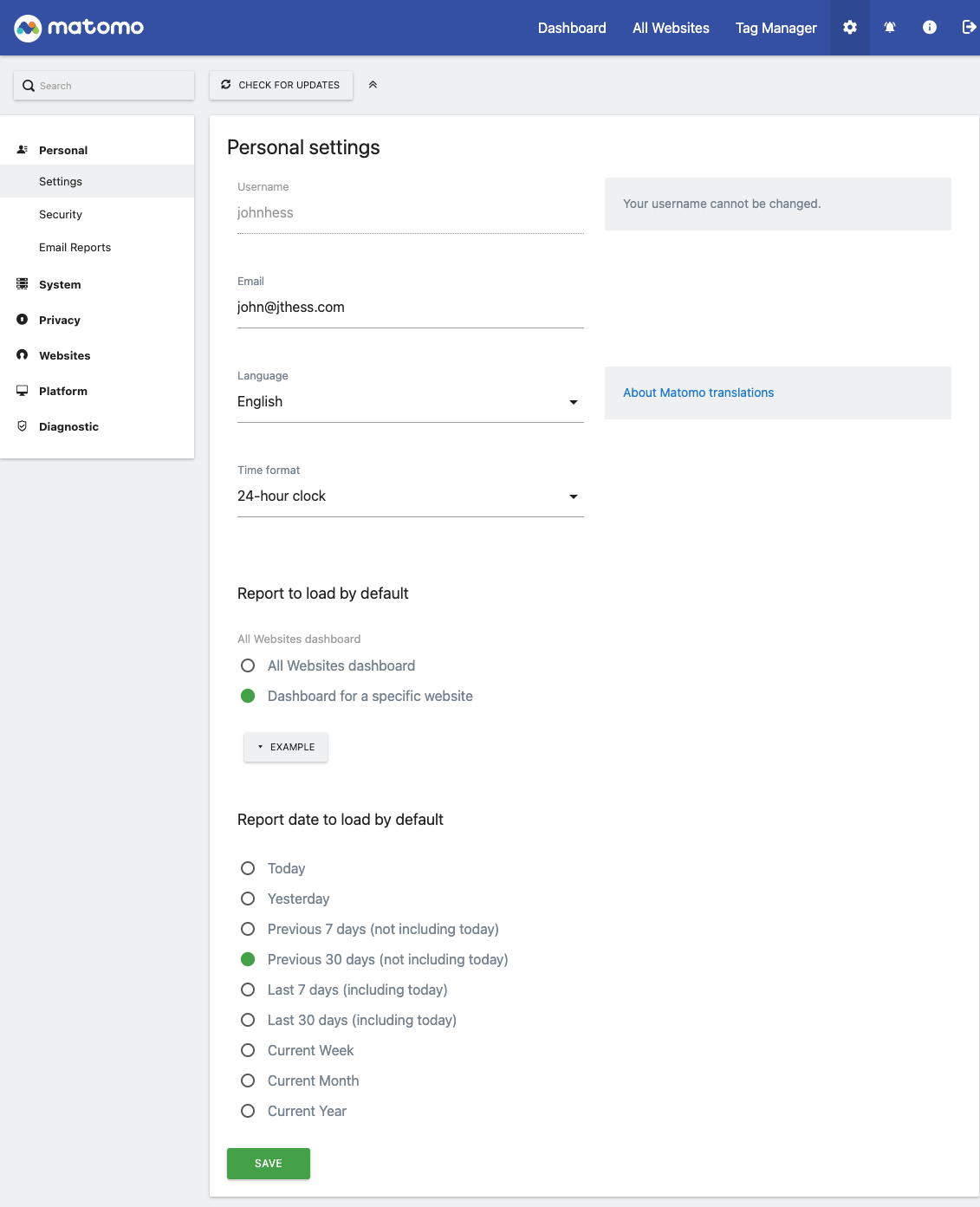
Conclusión
Al crear un panel personalizado para mostrar los datos recopilados con los datos obtenidos del SDK de Clean Insights y compartirlos, puede capacitar a su equipo con datos analíticos enfocados y confiables.